这篇教程Photoshop快速合成粒子纷飞效果的人像写得很实用,希望能帮到您。
本教程主要使用photoshop合成超酷的人像粒子打散效果,教程制作出来的照片效果挺漂亮的,制作的难度也不大,推荐过来和思缘的朋友们一起分享学习了。 原图 
最终效果图 
具体的制作步骤如下: 1、首先,网上搜词"碎片素材"找个相关素材。如同所示。接着删除白色部分,只留飘零的树叶。 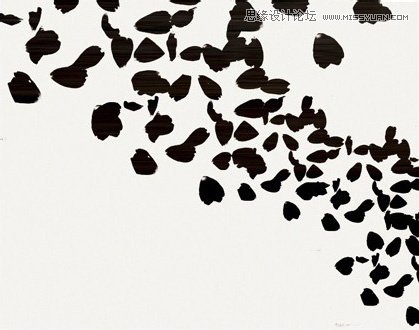
图02 2、把素材置于图片之中。 
图03 3、接着,按住红线框按钮,将图层锁定。 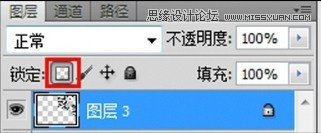
图04 4、使用Photoshop图章工具,按住ALT键选点,然后涂到素材图层上,记住,要选择素材图层这个层。 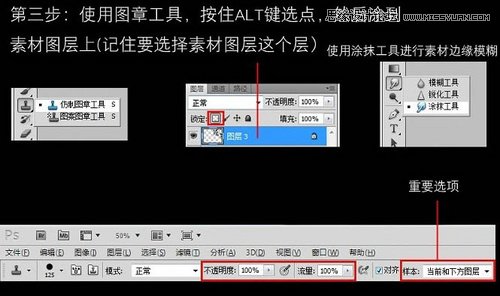
图05 使用涂抹工具进行素材边缘模糊,完成最终效果。 
Photoshop制作复古风格的冷暖人像色调
Photoshop调出古典暗色效果的草地美女 |

